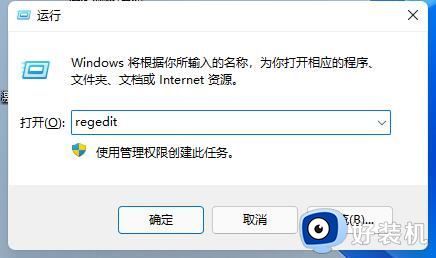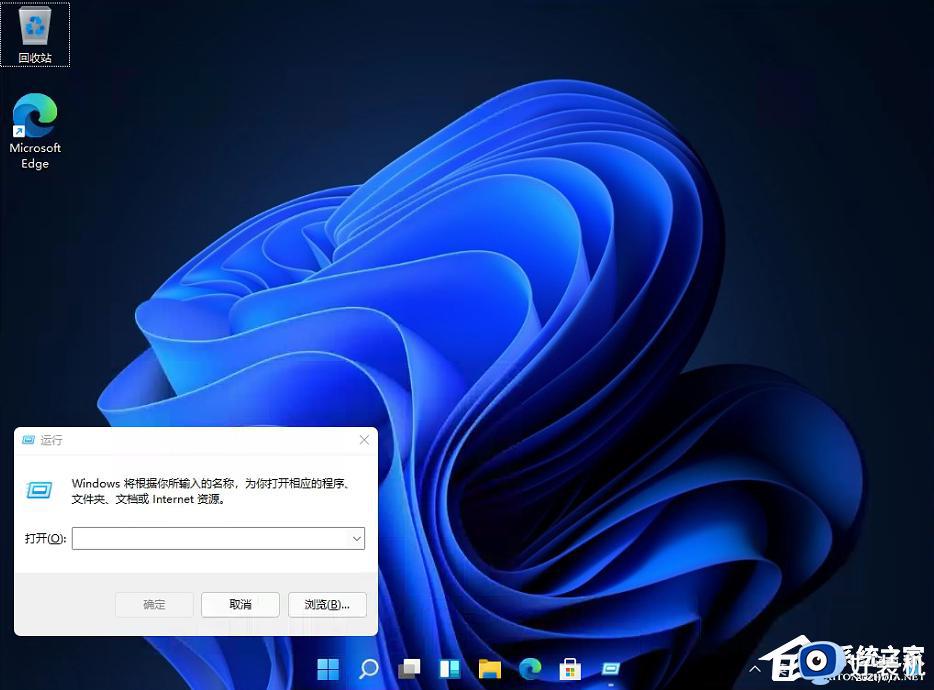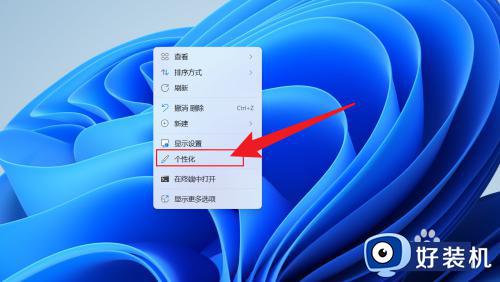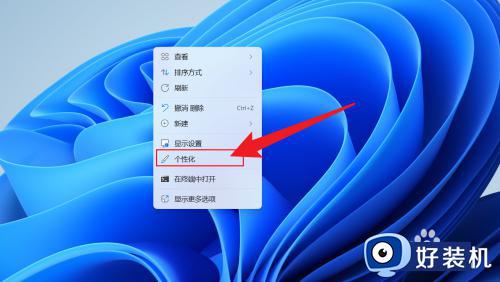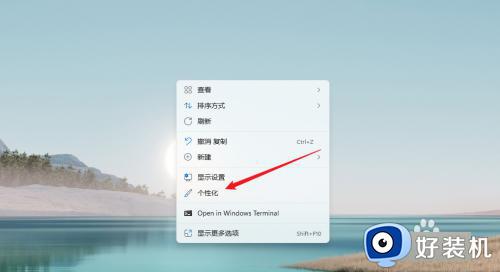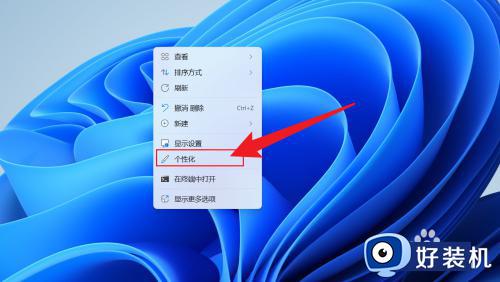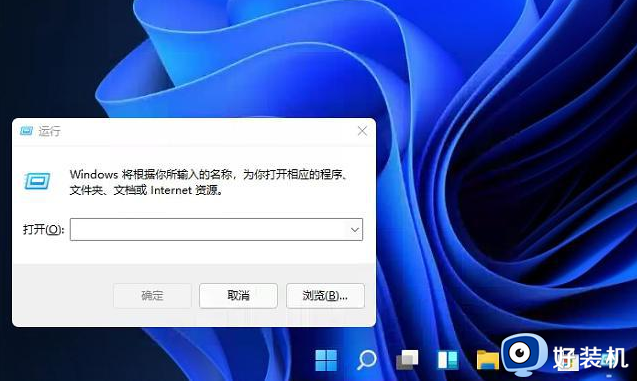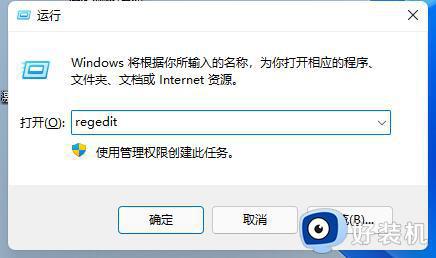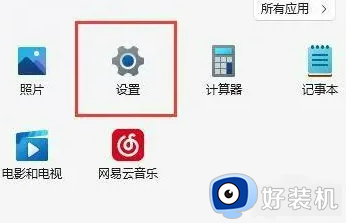win11怎么把任务栏放到右边 win11如何把任务栏移到右边
时间:2023-05-05 11:31:14作者:xinxin
每次在启动win11电脑进入系统桌面之后,我们都能够在桌面底下看到任务栏的存在,当然一些用户在对win11系统进行个性化设置的同时,就想要将任务栏的位置移动到右边来显示,可是win11怎么把任务栏放到右边呢?以下就是有关win11把任务栏移到右边设置方法。
推荐下载:win11纯净版下载
具体方法:
1、按照键盘快捷键Win+R打开运行框,输入【regedit】回车打开注册表。
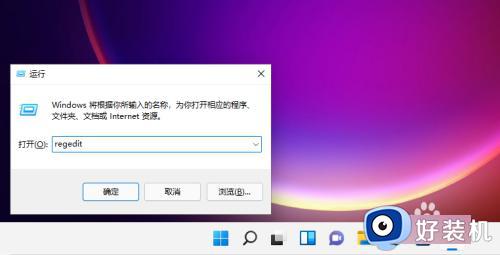
2、然后定位到这里:HKEY_CURRENT_USERSoftwareMicrosoftWindowsCurrentVersionExplorerStuckRects3。
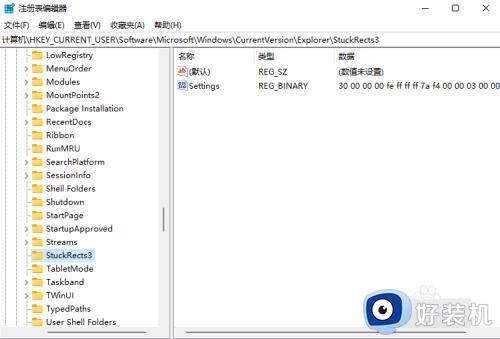
3、然后点击【settings】右键,选择修改。
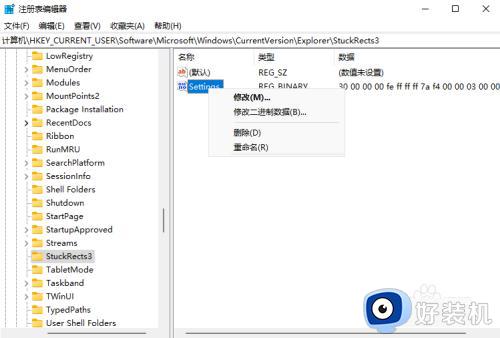
4、然后把FE下面的数值进行修改,把它改成02即可:
01任务栏置顶(在上)
02任务栏在右
03任务栏在下
04任务栏在左
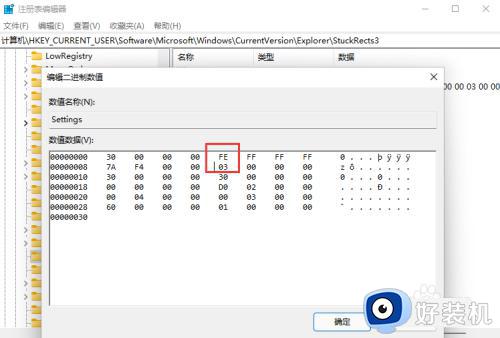
关于win11把任务栏移到右边设置方法就给大家讲解到这了,还有不清楚的用户就可以参考一下小编的步骤进行操作,希望能够对大家有所帮助。